Nota
L'accesso a questa pagina richiede l'autorizzazione. È possibile provare ad accedere o modificare le directory.
L'accesso a questa pagina richiede l'autorizzazione. È possibile provare a modificare le directory.
Applicare la personalizzazione aziendale per personalizzare l'aspetto dei messaggi di posta elettronica dell'organizzazione e del portale di crittografia. Prima di iniziare, è necessario applicare autorizzazioni sufficienti all'account aziendale o dell'istituto di istruzione, ad esempio Amministratore conformità. È possibile personalizzare la personalizzazione in uno dei due modi seguenti, usando Exchange Online criteri di PowerShell o Prevenzione della perdita dei dati Microsoft Purview (DLP).
Per altre informazioni sull'uso dei criteri Prevenzione della perdita dei dati Microsoft Purview (DLP) per aggiungere personalizzazioni personalizzate ai messaggi crittografati, vedere queste risorse.
- Azione supportata: Exchange per informazioni dettagliate su questa azione.
- Progettare un criterio di prevenzione della perdita dei dati se non si ha familiarita' con la prevenzione della perdita dei dati e si vuole ottenere altre informazioni su ciò che serve per preparare la creazione di un criterio DLP.
- Creare e distribuire criteri di prevenzione della perdita dei dati per esempi su come creare e distribuire criteri DLP.
Il resto di questo articolo descrive l'uso di Exchange Online PowerShell.
Usare i cmdlet Get-OMEConfiguration e Set-OMEConfiguration in Exchange Online PowerShell per personalizzare queste parti dei messaggi di posta elettronica crittografati:
- Testo introduttivo
- Disclaimer text
- URL per l'informativa sulla privacy dell'organizzazione
- Testo nel portale dei messaggi crittografati
- Logo visualizzato nel portale di messaggi di posta elettronica e messaggi crittografati o se usare un logo
- Colore di sfondo nel messaggio di posta elettronica e nel portale dei messaggi crittografati
È anche possibile ripristinare l'aspetto predefinito in qualsiasi momento.
Se si vuole un maggiore controllo, usare Microsoft Purview Advanced Message Encryption per creare più modelli per i messaggi di posta elettronica crittografati provenienti dall'organizzazione. Usare questi modelli per controllare parti dell'esperienza utente finale. Ad esempio, specificare se i destinatari possono usare Account Google, Yahoo e Microsoft per accedere al portale di crittografia. Usare i modelli per soddisfare diversi casi d'uso, ad esempio:
- Singoli reparti, ad esempio Finance, Sales e così via.
- Prodotti diversi
- Aree geografiche o paesi diversi
- Se si vuole consentire la revoca dei messaggi di posta elettronica
- Indica se si desidera che i messaggi di posta elettronica inviati a destinatari esterni scada dopo un numero specificato di giorni.
Dopo aver creato i modelli, applicarli ai messaggi di posta elettronica crittografati inviati dalla cassetta postale online usando le regole del flusso di posta di Exchange. Se si dispone di Microsoft Purview Advanced Message Encryption, è possibile revocare qualsiasi messaggio di posta elettronica di marca.
Importante
Microsoft consiglia di usare i ruoli con il minor numero di autorizzazioni. Ridurre al minimo il numero di utenti con il ruolo Amministratore globale consente di migliorare la sicurezza per l'organizzazione. Altre informazioni sui ruoli e le autorizzazioni di Microsoft Purview.
Consiglio
Se non si è cliente E5, usa la versione di valutazione delle soluzioni Microsoft Purview di 90 giorni per esplorare in che modo funzionalità aggiuntive di Purview possono aiutare l'organizzazione a gestire le esigenze di sicurezza e conformità dei dati. Iniziare ora dall'hub delle versioni di valutazione di Microsoft Purview. Informazioni dettagliate sui termini di registrazione e prova.
Usare i modelli di personalizzazione
È possibile modificare diverse funzionalità all'interno di un modello di personalizzazione e modificare, ma non rimuovere, il modello predefinito. Se si dispone di Crittografia messaggi avanzata, è anche possibile creare, modificare e rimuovere modelli personalizzati. Usare Exchange Online PowerShell per usare un modello di personalizzazione alla volta.
- Set-OMEConfiguration : modificare il modello di personalizzazione predefinito o un modello di personalizzazione personalizzato creato.
- New-OMEConfiguration : creare un nuovo modello di personalizzazione, solo Crittografia messaggi avanzata.
- Remove-OMEConfiguration : rimuovere un modello di personalizzazione personalizzato, solo Crittografia messaggi avanzata. Non è possibile eliminare il modello di personalizzazione predefinito.
Modificare un modello di personalizzazione
Usare Exchange Online PowerShell per modificare un modello di personalizzazione alla volta. Se si dispone di Crittografia messaggi avanzata, è anche possibile creare, modificare e rimuovere modelli personalizzati.
Usare un account aziendale o dell'istituto di istruzione con autorizzazioni di amministratore sufficienti nell'organizzazione, ad esempio Amministratore conformità, e connettersi a Exchange Online PowerShell. Per istruzioni, vedere Connettersi a PowerShell di Exchange Online.
Usare il cmdlet Set-OMEConfiguration come descritto in Set-OMEConfiguration o usare l'elemento grafico e la tabella seguenti per istruzioni.
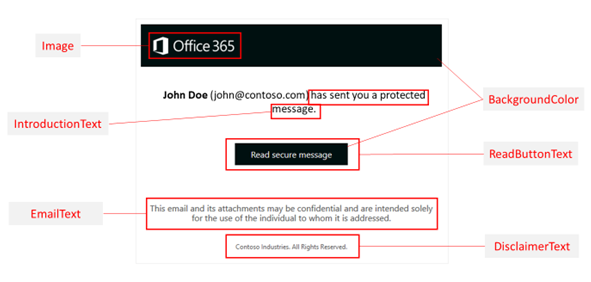
| Per personalizzare questa funzionalità dell'esperienza di crittografia | Usare questi comandi |
|---|---|
| Colore di sfondo | Set-OMEConfiguration -Identity "<ConfigurationName>" -BackgroundColor "<#RRGGBB hexadecimal color code or name value>" Esempio: Per altre informazioni sui colori di sfondo, vedere la sezione Colori di sfondo più avanti in questo articolo. |
| Logo | Set-OMEConfiguration -Identity "<ConfigurationName>" -Image <Byte[]> Esempio: Formati di file supportati: png, jpg, bmp o tiff Dimensione ottimale relativa al file del logo: inferiore a 40 KB Dimensioni ottimali dell'immagine del logo: 170x70 pixel. Se l'immagine supera queste dimensioni, il servizio ridimensiona il logo per la visualizzazione nel portale. Il servizio non modifica il file grafico stesso. Per ottenere risultati ottimali, usare le dimensioni ottimali. |
| Testo accanto al nome e all'indirizzo di posta elettronica del mittente | Set-OMEConfiguration -Identity "<ConfigurationName>" -IntroductionText "<String up to 1024 characters>" Esempio: |
| Testo visualizzato sul pulsante "Leggi messaggio" | Set-OMEConfiguration -Identity "<ConfigurationName>" -ReadButtonText "<String up to 1024 characters>" Esempio: |
| Testo visualizzato sotto il pulsante "Leggi messaggio" | Set-OMEConfiguration -Identity "<ConfigurationName>" -EmailText "<String up to 1024 characters>" Esempio: |
| URL per il collegamento all'Informativa sulla privacy | Set-OMEConfiguration -Identity "<ConfigurationName>" -PrivacyStatementURL "<URL>" Esempio: |
| dichiarazione di non responsabilità nella posta elettronica che contiene il messaggio crittografato | Set-OMEConfiguration -Identity "<OMEConfigurationName>" -DisclaimerText "<Disclaimer statement. String of up to 1024 characters.>" Esempio: |
| testo visualizzato nella parte superiore del portale di visualizzazione del messaggio crittografato | Set-OMEConfiguration -Identity "<OMEConfigurationName>" -PortalText "<Text for your portal. String of up to 128 characters.>" Esempio: |
| Per abilitare o disabilitare l'autenticazione con un codice pass una tantum per questo modello personalizzato | Set-OMEConfiguration -Identity "<OMEConfigurationName>" -OTPEnabled <$true|$false>
Esempi: Per disabilitare i passcode monouso per questo modello personalizzato |
| Per abilitare o disabilitare l'autenticazione con identità Microsoft, Google o Yahoo per questo modello personalizzato | Set-OMEConfiguration -Identity "<OMEConfigurationName>" -SocialIdSignIn <$true|$false>
Esempi: Per disabilitare gli ID social per questo modello personalizzato |
Creare un modello di personalizzazione dei messaggi crittografato (Advanced Message Encryption)
Se si dispone di Microsoft Purview Advanced Message Encryption, è possibile creare modelli di personalizzazione personalizzati per l'organizzazione usando il cmdlet New-OMEConfiguration . Dopo aver creato il modello, modificare il modello usando il cmdlet Set-OMEConfiguration come descritto in Modificare un modello di personalizzazione. È possibile creare più modelli.
Per creare un nuovo modello di personalizzazione personalizzato:
Usare un account aziendale o dell'istituto di istruzione con autorizzazioni di amministratore sufficienti nell'organizzazione, ad esempio Amministratore conformità, e connettersi a Exchange Online PowerShell. Per istruzioni, vedere Connettersi a PowerShell di Exchange Online.
Usare il cmdlet New-OMEConfiguration per creare un nuovo modello.
New-OMEConfiguration -Identity "<OMEConfigurationName>"Ad esempio,
New-OMEConfiguration -Identity "Custom branding template"
Ripristinare i valori originali del modello di personalizzazione predefinito
Per rimuovere tutte le modifiche dal modello predefinito, incluse le personalizzazioni del marchio e così via, completare la procedura seguente:
Usare un account aziendale o dell'istituto di istruzione con autorizzazioni di amministratore sufficienti nell'organizzazione, ad esempio Amministratore conformità, e connettersi a Exchange Online PowerShell. Per istruzioni, vedere Connettersi a PowerShell di Exchange Online.
Usare il cmdlet Set-OMEConfiguration come descritto in Set-OMEConfiguration. Per rimuovere le personalizzazioni con marchio dell'organizzazione dai valori DisclaimerText, EmailText e PortalText, impostare il valore su una stringa vuota,
"". Per tutti i valori dell'immagine, ad esempio Logo, impostare il valore"$null"su .Nella tabella seguente vengono descritte le impostazioni predefinite dell'opzione di personalizzazione della crittografia.
Per ripristinare il testo e l'immagine predefiniti per questa funzionalità dell'esperienza di crittografia Usare questi comandi Testo predefinito fornito con messaggi di posta elettronica crittografati. Il testo predefinito viene visualizzato sopra le istruzioni per la visualizzazione di messaggi crittografati Set-OMEConfiguration -Identity "<OMEConfigurationName>" -EmailText "<empty string>"Esempio:
Set-OMEConfiguration -Identity "Message encryption configuration" -EmailText ""dichiarazione di non responsabilità nella posta elettronica che contiene il messaggio crittografato Set-OMEConfiguration -Identity "<OMEConfigurationName>" DisclaimerText "<empty string>"Esempio:
Set-OMEConfiguration -Identity "Message encryption configuration" -DisclaimerText ""testo visualizzato nella parte superiore del portale di visualizzazione del messaggio crittografato Set-OMEConfiguration -Identity "<OMEConfigurationName>" -PortalText "<empty string>"Esempio di ripristino predefinito:
Set-OMEConfiguration -Identity "Message encryption configuration" -PortalText ""Logo Set-OMEConfiguration -Identity "<OMEConfigurationName>" -Image <"$null">Esempio di ripristino predefinito:
Set-OMEConfiguration -Identity "Message encryption configuration" -Image $nullColore di sfondo Set-OMEConfiguration -Identity "<ConfigurationName>" -BackgroundColor "$null">Esempio di ripristino predefinito:
Set-OMEConfiguration -Identity "Message encryption configuration" -BackgroundColor $null
Rimuovere un modello di personalizzazione personalizzato (Advanced Message Encryption)
È possibile rimuovere o eliminare solo i modelli di personalizzazione creati. Non è possibile rimuovere il modello di personalizzazione predefinito.
Per rimuovere un modello di personalizzazione personalizzato:
Usare un account aziendale o dell'istituto di istruzione con autorizzazioni di amministratore sufficienti nell'organizzazione, ad esempio Amministratore conformità, e connettersi a Exchange Online PowerShell. Per istruzioni, vedere Connettersi a PowerShell di Exchange Online.
Usare il cmdlet Remove-OMEConfiguration come indicato di seguito:
Remove-OMEConfiguration -Identity "<OMEConfigurationName>"Ad esempio,
Remove-OMEConfiguration -Identity "Branding template 1"Per altre informazioni, vedere Remove-OMEConfiguration.
Creare una regola del flusso di posta di Exchange che applica la personalizzazione personalizzata ai messaggi di posta elettronica crittografati inviati dall'organizzazione online a destinatari esterni
Importante
Le applicazioni di terze parti che analizzano e modificano la posta possono impedire che la personalizzazione venga applicata correttamente.
Dopo aver modificato il modello predefinito o creato nuovi modelli di personalizzazione, è possibile creare regole del flusso di posta di Exchange per applicare la personalizzazione personalizzata in base a determinate condizioni. Soprattutto, il messaggio di posta elettronica deve essere crittografato. Tale regola applica personalizzazione personalizzata alla posta inviata dalla cassetta postale online negli scenari seguenti:
- Se il messaggio di posta elettronica è stato crittografato manualmente dall'utente finale tramite Outlook o Outlook sul web, in precedenza Outlook Web App
- Se il messaggio di posta elettronica è stato crittografato automaticamente da una regola del flusso di posta di Exchange o da criteri di Prevenzione della perdita dei dati Microsoft Purview
Per assicurarsi che Microsoft Purview Message Encryption applichi la personalizzazione personalizzata, configurare una regola del flusso di posta per crittografare i messaggi. La priorità della regola di crittografia deve essere superiore alla regola di personalizzazione in modo che la regola di crittografia venga elaborata per prima. Per impostazione predefinita, se si crea la regola di crittografia prima della regola di personalizzazione, la regola di crittografia ha una priorità più alta. Per informazioni, vedere Definire le regole del flusso di posta elettronica per crittografare i messaggi di posta elettronica. Per informazioni sull'impostazione della priorità di una regola del flusso di posta, vedere Gestire le regole del flusso di posta.
In un Web browser, usando un account aziendale o dell'istituto di istruzione con autorizzazioni sufficienti nell'organizzazione, ad esempio Amministratore conformità, accedere a Microsoft 365.
Scegliere il riquadro Amministrazione.
Nel interfaccia di amministrazione di Microsoft 365 scegliere Amministrazione centri>Exchange.
Nell'interfaccia di amministrazione di Exchange passare aRegoleflusso> di posta e selezionare
 >Creare una nuova regola. Per altre informazioni sull'uso di EAC, vedere Interfaccia di amministrazione di Exchange in Exchange Online.
>Creare una nuova regola. Per altre informazioni sull'uso di EAC, vedere Interfaccia di amministrazione di Exchange in Exchange Online.In Nome digitare un nome per la regola, ad esempio Personalizzazione per il reparto vendite.
In Applica questa regola se selezionare la condizione Il mittente si trova all'interno dell'organizzazione e altre condizioni desiderate dall'elenco delle condizioni disponibili. Ad esempio, è possibile applicare un modello di personalizzazione specifico a:
- Tutti i messaggi di posta elettronica crittografati inviati dai membri del reparto finanziario
- Messaggi di posta elettronica crittografati inviati con una parola chiave specifica, ad esempio "External" o "Partner"
- Messaggi di posta elettronica crittografati inviati a un determinato dominio
Se è già stata definita una regola del flusso di posta per applicare la crittografia, ignorare questo passaggio. In caso contrario, per configurare la regola del flusso di posta per applicare la crittografia, in Eseguire le operazioni seguenti selezionare Modifica la sicurezza dei messaggi e quindi selezionare Applica Office 365 Crittografia messaggi e protezione dei diritti. Selezionare un modello di Rights Management Service (RMS) dall'elenco e quindi selezionare Aggiungi azione.
L'elenco di modelli include modelli e opzioni predefiniti e tutti i modelli personalizzati creati. Se l'elenco è vuoto, assicurarsi di aver configurato Microsoft Purview Message Encryption. Per istruzioni, vedere Configurare Microsoft Purview Message Encryption. Per informazioni sui modelli predefiniti, vedere Configurazione e gestione dei modelli per Azure Information Protection. Per informazioni sull'opzione Non inoltrare , vedere l'opzione Non inoltrare per i messaggi di posta elettronica. Per informazioni sull'opzione Solo crittografia , vedere Opzione Solo crittografia per i messaggi di posta elettronica.
In Eseguire le operazioni seguenti selezionare Modifica la sicurezza> dei messaggiApplica personalizzazione personalizzata ai messaggi OME. Nell'elenco a discesa selezionare quindi un modello di personalizzazione.
Selezionare Aggiungi azione se si vuole specificare un'altra azione oppure selezionare Salva e quindi selezionare OK.
Informazioni di riferimento sul colore di sfondo
I nomi dei colori che è possibile usare per il colore di sfondo sono limitati. Anziché un nome di colore, è possibile usare un valore di codice esadecimale (#RRGGBB). È possibile usare un valore di codice esadecimale che corrisponde a un nome di colore oppure un valore di codice esadecimale personalizzato. Assicurarsi di racchiudere il valore del codice esadecimale tra virgolette , "#f0f8ff"ad esempio .
I nomi dei colori di sfondo disponibili e i relativi valori di codice esadecimale corrispondenti sono descritti nella tabella seguente.
| Nome colore | Codice colore |
|---|---|
aliceblue |
#f0f8ff |
antiquewhite |
#faebd7 |
aqua |
#00ffff |
aquamarine |
#7fffd4 |
azure |
#f0ffff |
beige |
#f5f5dc |
bisque |
#ffe4c4 |
black |
#000000 |
blanchedalmond |
#ffebcd |
blue |
#0000ff |
blueviolet |
#8a2be2 |
brown |
#a52a2a |
burlywood |
#deb887 |
cadetblue |
#5f9ea0 |
chartreuse |
#7fff00 |
chocolate |
#d2691e |
coral |
#ff7f50 |
cornflowerblue |
#6495ed |
cornsilk |
#fff8dc |
crimson |
#dc143c |
cyan |
#00ffff |
darkblue |
#00008b |
darkcyan |
#008b8b |
darkgoldenrod |
#b8860b |
darkgray |
#a9a9a9 |
darkgreen |
#006400 |
darkkhaki |
#bdb76b |
darkmagenta |
#8b008b |
darkolivegreen |
#556b2f |
darkorange |
#ff8c00 |
darkorchid |
#9932cc |
darkred |
#8b0000 |
darksalmon |
#e9967a |
darkseagreen |
#8fbc8f |
darkslateblue |
#483d8b |
darkslategray |
#2f4f4f |
darkturquoise |
#00ced1 |
darkviolet |
#9400d3 |
deeppink |
#ff1493 |
deepskyblue |
#00bfff |
dimgray |
#696969 |
dodgerblue |
#1e90ff |
firebrick |
#b22222 |
floralwhite |
#fffaf0 |
forestgreen |
#228b22 |
fuchsia |
#ff00ff |
gainsboro |
#dcdcdc |
ghostwhite |
#f8f8ff |
gold |
#ffd700 |
goldenrod |
#daa520 |
gray |
#808080 |
green |
#008000 |
greenyellow |
#adff2f |
honeydew |
#f0fff0 |
hotpink |
#ff69b4 |
indianred |
#cd5c5c |
indigo |
#4b0082 |
ivory |
#fffff0 |
khaki |
#f0e68c |
lavender |
#e6e6fa |
lavenderblush |
#fff0f5 |
lawngreen |
#7cfc00 |
lemonchiffon |
#fffacd |
lightblue |
#add8e6 |
lightcoral |
#f08080 |
lightcyan |
#e0ffff |
lightgoldenrodyellow |
#fafad2 |
lightgray |
#d3d3d3 |
lightgrey |
#d3d3d3 |
lightgreen |
#90ee90 |
lightpink |
#ffb6c1 |
lightsalmon |
#ffa07a |
lightseagreen |
#20b2aa |
lightskyblue |
#87cefa |
lightslategray |
#778899 |
lightsteelblue |
#b0c4de |
lightyellow |
#ffffe0 |
lime |
#00ff00 |
limegreen |
#32cd32 |
linen |
#faf0e6 |
magenta |
#ff00ff |
maroon |
#800000 |
mediumaquamarine |
#66cdaa |
mediumblue |
#0000cd |
mediumorchid |
#ba55d3 |
mediumpurple |
#9370db |
mediumseagreen |
#3cb371 |
mediumslateblue |
#7b68ee |
mediumspringgreen |
#00fa9a |
mediumturquoise |
#48d1cc |
mediumvioletred |
#c71585 |
midnightblue |
#191970 |
mintcream |
#f5fffa |
mistyrose |
#ffe4e1 |
moccasin |
#ffe4b5 |
navajowhite |
#ffdead |
navy |
#000080 |
oldlace |
#fdf5e6 |
olive |
#808000 |
olivedrab |
#6b8e23 |
orange |
#ffa500 |
orangered |
#ff4500 |
orchid |
#da70d6 |
palegoldenrod |
#eee8aa |
palegreen |
#98fb98 |
paleturquoise |
#afeeee |
palevioletred |
#db7093 |
papayawhip |
#ffefd5 |
peachpuff |
#ffdab9 |
peru |
#cd853f |
pink |
#ffc0cb |
plum |
#dda0dd |
powderblue |
#b0e0e6 |
purple |
#800080 |
red |
#ff0000 |
rosybrown |
#bc8f8f |
royalblue |
#4169e1 |
saddlebrown |
#8b4513 |
salmon |
#fa8072 |
sandybrown |
#f4a460 |
seagreen |
#00ff00 |
seashell |
#fff5ee |
sienna |
#a0522d |
silver |
#c0c0c0 |
skyblue |
#87ceeb |
slateblue |
#6a5acd |
slategray |
#708090 |
snow |
#fffafa |
springgreen |
#00ff7f |
steelblue |
#4682b4 |
tan |
#d2b48c |
teal |
#008080 |
thistle |
#d8bfd8 |
tomato |
#ff6347 |
turquoise |
#40e0d0 |
violet |
#ee82ee |
wheat |
#f5deb3 |
white |
#ffffff |
whitesmoke |
#f5f5f5 |
yellow |
#ffff00 |
yellowgreen |
#9acd32 |